EXCEL 2つの表で、重複チェックの方法の記事を作成しましたが、さらに気になることが、、、
関連記事:EXCEL で、2つの表で重複した値を見つけたいとき
EXCEL で2つの表で、お互いに2項目でチェックするようなケースを想定しています。
レアな状況ですが、少しややっこしい操作になります。
VLOOKUPを使用する際、検索値は1つのため、日付・時刻を結合して1つの項目とする方法を採用しています。2つの項目が、文字列同士の場合、TEXT関数の変換は不要です。
このケースのとき、2つの表で重複した値を見つけたいときの対処方法をまとめました。
サンプル表
1シートで説明しますが、2シートでの操作も同様です。
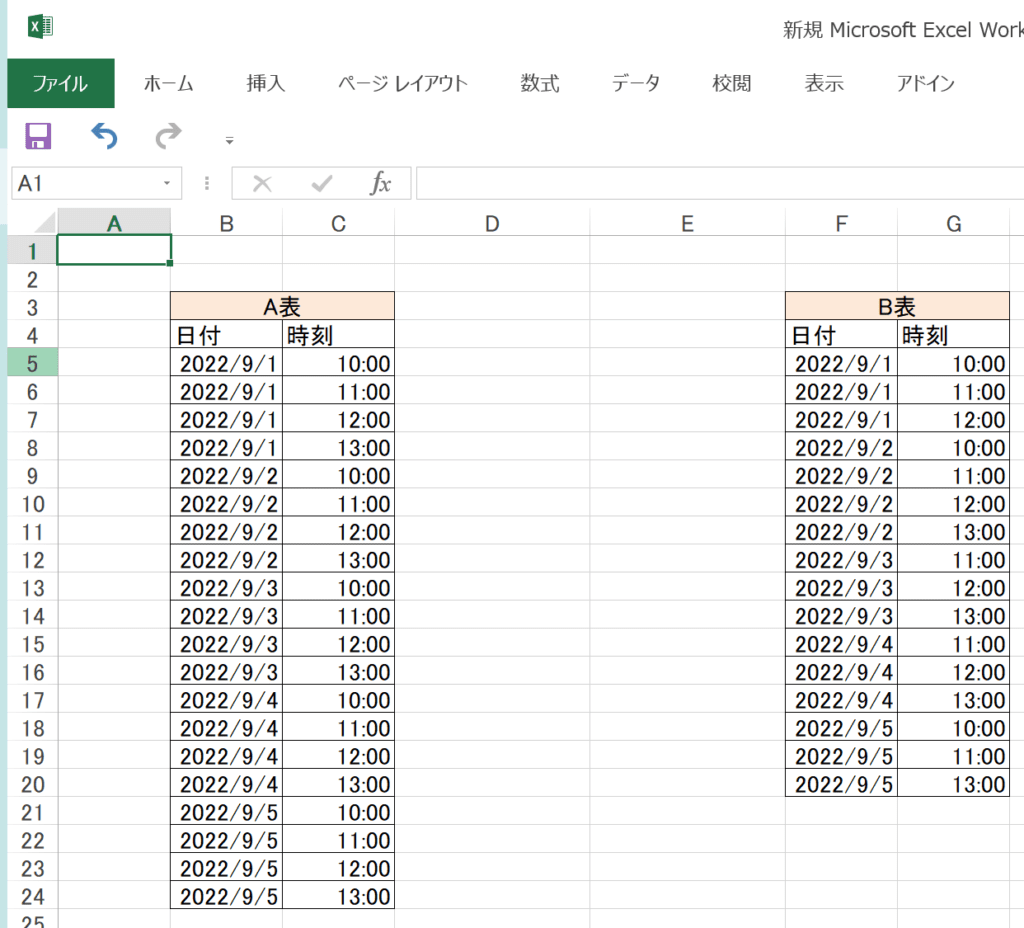
操作
1.表を1つのブック内に存在するようにします。
1シートに2つの表 or 2つのシートで2つの表
2.基準としたい表(A表)に対して、同じ行のセルに以下の関数を入れます。(D列)
=TEXT(B5,”yyyy/mm/dd”)&TEXT(C5,”hh:mm”)
TEXT関数で、日付(B列)を文字列に変換します。
TEXT関数で、時刻(C列)を文字列に変換します。
D列で、文字列の「日付+時刻」を結合します。
 3.対象となる表(B表)に対して、同様の操作を行います(H列)
3.対象となる表(B表)に対して、同様の操作を行います(H列)
=TEXT(F5,”yyyy/mm/dd”)&TEXT(G5,”hh:mm”)
TEXT関数で、日付(F列)を文字列に変換します。
TEXT関数で、時刻(G列)を文字列に変換します。
H列で、文字列の「日付+時刻」を結合します。
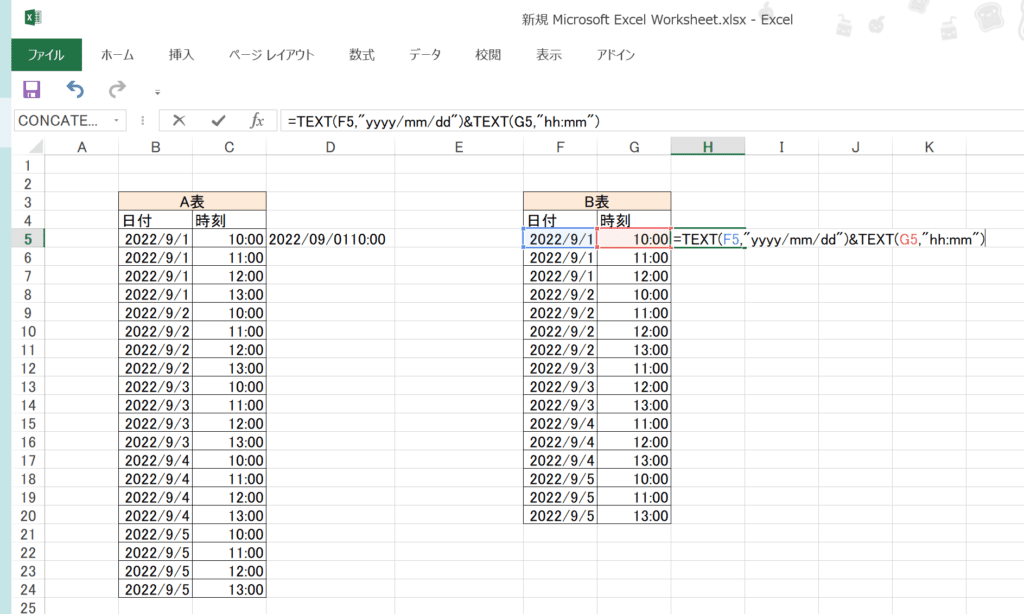
4.日付+時刻(D列、H列)をドラッグして、すべての行にセットします。

5.E列をチェックセルとして、以下の関数を入力します。
=VLOOKUP(D5,$H$5:$I$20,1,FALSE)
VLOOKUP(検索値,対象となる表の範囲,対象となる表の位置,FALSE:完全一致)
対象となる表の範囲は、固定した値にしたいので、「$」をつける。

5.基準としたい表(A表)E列の値をすべての行にドラッグします。
 重複している場合、チェック欄に文字列を表示しています。欠落している場合、「#N/A」がセットされます。
重複している場合、チェック欄に文字列を表示しています。欠落している場合、「#N/A」がセットされます。



コメントを投稿するにはログインしてください。